- Unity 사용자 매뉴얼 2023.2
- 플랫폼 개발
- Linux
- Linux 플레이어 설정
Linux 플레이어 설정
Linux Unity 플레이어 설정(메뉴: Edit > Project Settings > Player)을 사용하면 Unity가 Linux 애플리케이션을 빌드 및 표시하는 방식을 결정할 수 있습니다. 일반적인 플레이어 설정에 대한 자세한 내용은 플레이어 설정을 참조하십시오.

프로퍼티 관련 문서는 다음 섹션에서 확인하십시오.
아이콘(Icon)
데스크톱 게임에 커스텀 아이콘을 할당하려면 Override for Windows, Mac, Linux 설정을 활성화합니다. 제공된 사각형에 맞는 다양한 크기의 아이콘을 업로드할 수 있습니다.
해상도 및 프레젠테이션
Resolution and Presentation 섹션에서는 해상도와 스탠드얼론 플레이어 옵션의 화면 표시를 커스터마이즈할 수 있습니다.
해상도 섹션
이 섹션에서는 스크린 모드와 기본 크기를 커스터마이즈할 수 있습니다.
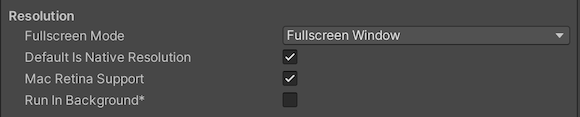
| 프로퍼티 | 설명 | |
|---|---|---|
| Fullscreen Mode | 전체 화면 모드를 선택합니다. 이 옵션은 시작 시 기본 창 모드를 정의합니다. | |
| Fullscreen Window | 앱 창을 전체 화면을 덮는 전체 화면 기본 디스플레이 해상도로 설정합니다.이 모드를 테두리 없는 전체 화면이라고도 합니다.Unity는 스크립트에서 설정한 해상도 또는 설정된 해상도가 없는 경우 기본 디스플레이 해상도로 앱 콘텐츠를 렌더링하고 창을 채우도록 크기를 조정합니다.확대/축소 시 Unity는 콘텐츠가 스트레치되는 것을 방지하기 위해 렌더링된 출력에 검은색 막대를 추가하여 디스플레이 종횡비에 맞춥니다.이 프로세스를 레터박싱이라고 부릅니다.OS 오버레이 UI는 전체 화면 창(예: IME 입력 창) 위에 표시됩니다.모든 플랫폼이 이 모드를 지원합니다. | |
| Exclusive Fullscreen (Windows만 해당) | 앱이 디스플레이의 전체 화면을 단독으로 사용하도록 설정합니다. 이 모드는 Fullscreen Window와는 달리 디스플레이의 OS 해상도를 앱에서 선택한 해상도에 맞게 변경합니다. 이 옵션은 Windows에서만 지원됩니다. | |
| Maximized Window (Mac만 해당) | 앱 창을 운영체제의 maximized 정의로 설정합니다(일반적으로 macOS에서는 숨겨진 메뉴 표시줄과 도크가 있는 전체 화면 창).이 옵션은 macOS에서만 지원됩니다.Fullscreen Window는 다른 플랫폼의 기본 설정입니다. | |
| Windowed | 앱 해상도에 따라 크기가 달라지는 전체 화면이 아닌 표준 이동식 창으로 앱을 설정합니다.이 모드에서는 기본적으로 창 크기를 조정할 수 있습니다.크기 조정 가능한 창 설정을 사용하여 비활성화할 수 있습니다.모든 데스크톱 플랫폼에서 이 전체 화면 모드를 지원합니다. | |
| Default Is Native Resolution | 타겟 기기에 사용되는 기본 해상도를 게임에 사용하려면 이 옵션을 활성화합니다. 이 옵션은 Fullscreen Mode 가 Windowed로 설정된 경우에는 사용할 수 없습니다. | |
| Default Screen Width | 게임 화면의 기본 너비(픽셀)를 설정합니다 이 옵션은 Fullscreen Mode 가 Windowed로 설정된 경우만 사용할 수 있습니다. | |
| Default Screen Height | 게임 화면의 기본 높이(픽셀)를 설정합니다. 이 옵션은 Fullscreen Mode 가 Windowed로 설정된 경우만 사용할 수 있습니다. | |
| Mac Retina Support | 이 옵션을 활성화하면 Mac에서 높은 DPI(레티나) 화면을 지원할 수 있습니다.Unity에서는 이 기능이 기본적으로 활성화되어 있습니다.이 기능은 레티나 디스플레이에서 프로젝트를 향상시키지만 활성화하면 리소스를 다소 많이 소모할 수 있습니다. | |
| Run In background | 앱이 포커스를 잃는 경우 게임을 일시 정지하지 않고 백그라운드에서 게임을 실행하려면 이 옵션을 활성화합니다. | |
스탠드얼론 플레이어 옵션
화면을 커스터마이즈하려면 이 섹션에서 해당 설정을 지정합니다.예를 들어 사용자가 화면의 크기를 조절하고 동시에 실행할 수 있는 인스턴스 양을 지정하도록 옵션을 설정할 수 있습니다.
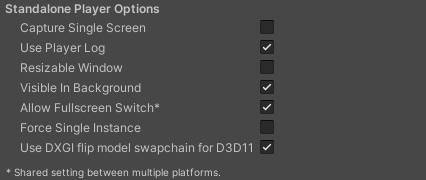
| 프로퍼티 | 기능 |
|---|---|
| Capture Single Screen | 멀티 모니터 설정에서 데스크톱 게임을 전체 화면 모드로 실행할 때 보조 모니터가 꺼지지 않도록 하려면 이 옵션을 활성화합니다.이 옵션은 macOS X에서는 지원되지 않습니다. |
| Use Player Log | 이 옵션을 활성화하면 디버깅 정보로 로그 파일을 작성할 수 있습니다. 이는 기본적으로 활성화되어 있습니다. 경고: 애플리케이션을 Mac 앱 스토어에 제출하려는 경우 이 옵션을 비활성화된 상태로 두십시오. 자세한 내용은 Mac 앱 스토어에 퍼블리싱을 참조하십시오. |
| Resizable Window | 이 옵션을 활성화하면 Player 창의 크기를 조정할 수 있습니다. 참고: 이 옵션을 비활성화하면 애플리케이션에서 Windowed Fullscreen Mode를 사용할 수 없습니다. |
| Visible in Background | Windows에서 Windowed 전체 화면 모드 옵션을 사용할 때 백그라운드에 애플리케이션을 표시하려면 이 옵션을 활성화합니다. |
| Allow Fullscreen Switch | 기본 OS 전체 화면 키를 누를 때 전체 화면 모드와 창 모드 간에 전환하려면 이 옵션을 활성화합니다. |
| Force Single Instance | 데스크톱 플레이어를 동시에 인스턴스 하나만 실행하는 것으로 제한하려면 이 옵션을 활성화합니다. |
| Use DXGI flip model swap chain for D3D11 | 플립 모델을 사용하면 애플리케이션 표시를 위한 최적의 성능을 유지할 수 있습니다. 프레임을 표시해야 할 때마다 Unity는 스왑 체인 표면의 복사본을 만들어 스크린 버퍼에 블리팅합니다. 이 설정은 D3D11 그래픽스 API에 영향을 줍니다. 이 옵션을 비활성화하면 Windows 7 스타일의 BitBlt 모델로 폴백합니다. Windowed (테두리 없는) 전체 화면 모드에서 실행하면 Unity는 애플리케이션 스왑 체인을 화면에 직접 표시하므로 입력 지연을 한 프레임 줄이고 전용 전체 화면과 동일한 방식으로 Desktop Window Manager에서 수행하는 바탕 화면 구성을 제거합니다. 이 최적화는 “Independent Flip”으로 알려져 있습니다. 자세한 내용은 PlayerSettings.useFlipModelSwapchain을 참조하십시오. |
스플래시 이미지(Splash Image)
가상 현실 디스플레이에 표시될 커스텀 스플래시 이미지를 선택하려면 Virtual Reality Splash Image 설정을 사용하십시오. 일반적인 스플래시 화면 설정에 대한 내용은 스플래시 화면 페이지를 참조하십시오.
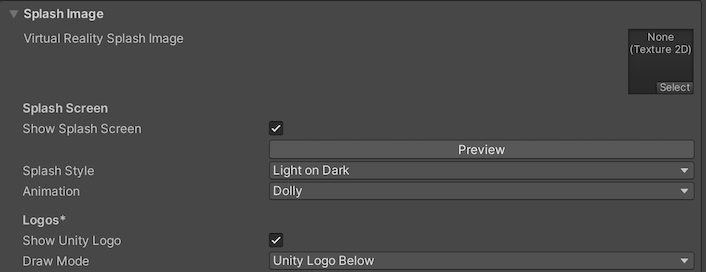
기타 설정
이 섹션에서는 다음 그룹으로 분류된 다양한 옵션을 커스터마이즈할 수 있습니다.
렌더링(Rendering)
다음 설정을 사용하여 Unity가 데스크톱(Windows, Mac, Linux) 플랫폼용으로 게임을 렌더링하는 방법을 커스터마이즈합니다.
| 프로퍼티 | 설명 | |
|---|---|---|
| Color Space | 렌더링에 사용할 색 공간을 선택합니다. 자세한 내용은 리니어 렌더링 개요를 참조하십시오. | |
| Gamma | 감마 색 공간은 일반적으로 프레임 버퍼 포맷에 대해 채널당 8비트로 제한되는 구형 하드웨어의 조명을 계산하는 데 사용됩니다. 이제 모니터는 디지털 방식이지만 여전히 감마로 인코딩된 신호를 입력으로 사용합니다. | |
| Linear | 리니어 색 공간 렌더링은 더 정밀한 결과를 제공합니다. 리니어 색 공간에서 작업하도록 선택하면 에디터는 기본적으로 sRGB 샘플링을 사용합니다. 텍스처가 리니어 색 공간에 있는 경우, 리니어 색 공간에서 작업하고 각 텍스처에 대해 sRGB 샘플링을 비활성화해야 합니다. | |
| Auto Graphics API for Windows | 이 옵션을 활성화하면 애플리케이션이 실행되는 Windows 시스템에 가장 적합한 그래픽스 API를 사용할 수 있습니다. 지원되는 그래픽스 API를 추가하고 제거하려면 이를 비활성화하십시오. | |
| Auto Graphics API for Mac | 이 옵션을 활성화하면 애플리케이션이 실행되는 macOS 시스템에 가장 적합한 그래픽스 API를 사용할 수 있습니다. 지원되는 그래픽스 API를 추가하고 제거하려면 이를 비활성화하십시오. | |
| Auto Graphics API for Linux | 이 옵션을 활성화하면 애플리케이션이 실행되는 Linux 시스템에 가장 적합한 그래픽스 API를 사용할 수 있습니다. 지원되는 그래픽스 API를 추가하고 제거하려면 이를 비활성화하십시오. | |
| color-gamut for Mac | 이 설정은 Linux에 적용되지 않습니다. | |
| Static Batching | 정적 배칭을 사용하려면 이 옵션을 활성화합니다. | |
| GPU Skinning | 셰이더 사용을 활성화하여 GPU에서 메시 스키닝과 블렌드 셰이프를 계산할 수 있습니다. | |
| Graphics Jobs | 그래픽스 작업(렌더 루프)을 다른 CPU 코어에서 실행 중인 워커 스레드로 오프로드합니다. 이 옵션을 사용하면 병목 현상이 발생할 수 있는 메인 스레드의 Camera.Render에서 소요되는 시간을 줄일 수 있습니다. |
|
| Lightmap Encoding | 라이트맵의 인코딩 방식과 압축 형식을 정의합니다. Low Quality, Normal Quality, High Quality 중에서 선택할 수 있습니다. |
|
| HDR Cubemap Encoding | HDR 큐브맵의 인코딩 방식과 압축 형식을 정의합니다. Low Quality, Normal Quality, High Quality 중에서 선택할 수 있습니다. 자세한 내용은 라이트맵: 기술 정보를 참조하십시오. |
|
| Lightmap Streaming | 라이트맵에 밉맵 스트리밍을 사용하려면 이 옵션을 활성화합니다. Unity는 라이트맵을 생성할 때 이 설정을 모든 라이트맵에 적용합니다. 참고: 이 설정을 사용하려면 Texture Streaming Quality 설정을 활성화해야 합니다. |
|
| Streaming Priority |
밉맵 스트리밍 시스템의 모든 라이트맵에 대한 우선순위를 설정합니다. Unity는 라이트맵을 생성할 때 이 설정을 모든 라이트맵에 적용합니다. 숫자가 클수록 우선순위가 더 높습니다. 유효값 범위는 –128에서 127까지입니다. |
|
| Frame Timing Stats | CPU/GPU 프레임 타이밍 통계를 수집하려면 이 옵션을 활성화합니다. | |
| Allow HDR Display Output | 애플리케이션이 실행될 때 HDR 모드 출력을 활성화합니다. 이 설정은 이 기능을 지원하는 디스플레이에서만 작동합니다. 디스플레이가 HDR 모드를 지원하지 않는 경우, 게임은 표준 모드로 실행됩니다. | |
| Allow HDR Display Output | 애플리케이션이 실행될 때 HDR 모드 출력을 활성화합니다. 이 설정은 이 기능을 지원하는 디스플레이에서만 작동합니다. 디스플레이가 HDR 모드를 지원하지 않는 경우, 게임은 표준 모드로 실행됩니다. | |
| Use HDR Display Output | 메인 디스플레이가 HDR을 지원하는지 확인하며, 지원하는 경우 애플리케이션이 실행될 때 HDR 출력으로 전환합니다. 참고: 이 옵션은 Allow HDR Display Output이 활성화된 경우에만 사용할 수 있습니다. |
|
| Virtual Texturing (Experimental) | 씬에 고해상도 텍스처가 많은 경우 이 옵션을 활성화하면 GPU 메모리 사용량과 텍스처 로딩 시간을 줄일 수 있습니다. 자세한 내용은 가상 텍스처링을 참조하십시오. 참고: 이 설정이 적용되려면 Unity 에디터를 다시 시작해야 합니다. |
|
| 360 Stereo Capture | Unity가 양안 360 이미지와 동영상을 캡처할 수 있는지를 나타냅니다. 자세한 내용은 스테레오 360 이미지 및 동영상 캡처를 참조하십시오. | |
| Load/Store Action Debug Mode | 모바일 플랫폼에서 렌더링 문제를 일으킬 수 있는 정의되지 않은 픽셀을 강조 표시합니다. 이는 Unity 에디터 게임(Game) 뷰에 영향을 주며, Build Settings에서 Development Build를 선택한 경우 빌드된 애플리케이션에 영향을 줍니다. 자세한 내용은 LoadStoreActionDebugModeSettings를 참조하십시오. | |
Vulkan 설정
| 프로퍼티 | 설명 | |
|---|---|---|
| SRGB Write Mode | 이 옵션을 활성화하면 Graphics.SetSRGBWrite() 렌더러가 런타임 시 sRGB 쓰기 모드를 토글할 수 있습니다. Linear-to-sRGB 쓰기 색상 전환을 비활성화하려면 이 옵션을 사용하십시오. | |
| Number of swapchain buffers | 이중 버퍼링에 대해 이 옵션을 2로 설정하거나 Vulkan 렌더러를 함께 사용하려면 삼중 버퍼링에 대해 3으로 설정합니다. 이 설정은 일부 플랫폼의 지연에 도움이 될 수는 있지만 대부분의 경우 기본값인 3에서 변경해서는 안 됩니다. 이중 버퍼링은 성능에 부정적인 영향을 줄 수 있습니다. | |
| Acquire swapchain image late as possible | 이 옵션을 활성화하면 프레임을 오프스크린 스테이징 이미지로 렌더링한 후에 백버퍼를 획득합니다. 이 설정을 활성화하면 백버퍼를 표시할 때 추가 blit이 발생합니다. 이 설정은 이중 버퍼링과 조합하여 사용하면 성능을 향상시킬 수 있습니다. 하지만 추가 blit이 대역폭을 차지하기 때문에 성능 문제를 일으킬 수도 있습니다. | |
| Recycle command buffers | 이 옵션을 활성화하면 Unity가 실행한 후 CommandBuffers를 재활용할 수 있습니다. | |
Mac 앱 스토어 옵션
이 섹션의 프로퍼티는 macOS에만 해당됩니다. 자세한 내용은 macOS 플레이어 설정을 참조하십시오.
설정
| 프로퍼티 | 설명 | |
|---|---|---|
| Scripting Backend | 사용할 스크립팅 백엔드를 선택합니다.스크립팅 백엔드는 Unity가 프로젝트에서 C# 코드를 컴파일하고 실행하는 방식을 결정합니다. | |
| Mono | C# 코드를 .NET 공용 중간 언어(CIL)로 컴파일하고 공용 언어 런타임을 사용하여 해당 CIL을 실행합니다.자세한 내용은 Mono를 참조하십시오. | |
| IL2CPP | C# 코드를 CIL로 컴파일하고, CIL을 C++로 전환한 다음, 해당 C++을 네이티브 기계어 코드로 컴파일하여 런타임에 바로 실행할 수 있습니다.자세한 내용은 IL2CPP를 참조하십시오. | |
| API Compatibility Level | 프로젝트에서 사용할 수 있는 .NET API를 선택합니다. 이 설정은 타사 라이브러리와의 호환성에 영향을 줄 수 있습니다. 그러나 에디터별 코드(에디터 디렉토리 내의 코드 또는 에디터별 어셈블리 정의 내의 코드)에는 영향을 주지 않습니다. 팁: 타사 어셈블리에 문제가 발생하는 경우 아래의 API Compatibility Level 섹션에서 제안해 볼 수 있습니다. |
|
| .Net Framework | .NET Framework 4 (.NET Standard 2.0 프로파일의 모든 항목과 추가 API 포함)와 호환됩니다. .NET Standard 2.0에 포함되지 않은 API에 액세스하는 라이브러리를 사용하는 경우 이 옵션을 선택하십시오. 크기가 큰 빌드를 생성하며, 일부 플랫폼에서는 추가 API를 사용하지 못할 수 있습니다. 자세한 내용은 추가 클래스 라이브러리 어셈블리 레퍼런스를 참조하십시오. | |
| .Net Standard 2.1 | 크기가 작은 빌드를 생성하며, 크로스 플랫폼을 완벽하게 지원합니다. | |
| IL2CPP Code Generation | 이 설정은 Linux에 적용되지 않습니다. | |
| C++ Compiler Configuraion | 이 설정은 Linux에 적용되지 않습니다. | |
| Use incremental GC | 가비지 컬렉션을 여러 프레임에 걸쳐 분산하는 점진적 가비지 컬렉션을 사용하여 가비지 컬렉션과 관련된 프레임 기간의 스파이크를 줄입니다.자세한 내용은 자동 메모리 관리를 참조하십시오. | |
| Allow downloads over HTTP | HTTP를 통한 콘텐츠 다운로드를 허용할지 여부를 나타냅니다.기본 옵션은 Not allowed로 설정되어 있는데, 이는 권장 프로토콜이 더 안전한 HTTPS이기 때문입니다. | |
| Not Allowed | HTTP를 통한 다운로드를 허용하지 않습니다. | |
| Allowed in Development Builds | 개발 빌드에서는 HTTP를 통한 다운로드만 허용합니다. | |
| Always Allowed | 개발 및 릴리스 빌드에서 HTTP를 통한 다운로드를 허용합니다. | |
| Active Input Handling | 사용자의 입력을 처리하는 방식을 선택합니다. | |
| Input Manager (Old) | 기존의 입력 설정을 사용합니다. | |
| Input System Package (New) | 입력 시스템을 사용합니다. 이 옵션을 사용하려면 InputSystem 패키지를 설치해야 합니다. | |
| Both | 두 시스템을 모두 사용합니다. | |
API 호환성 레벨
모든 타겟에 대해 Mono API 호환성 레벨을 선택할 수 있습니다.가끔 타사 .NET 라이브러리가 .NET 호환성 레벨을 벗어난 기능을 사용하는 경우가 있습니다.이러한 경우 발생하는 상황과 최선의 해결책을 알아보려면 다음 권장 사항을 따르십시오.
- Windows용 ILSpy를 설치합니다.
- 문제가 있는 API 호환성 레벨의 .NET 어셈블리를 ILSpy로 드래그합니다. .NET 어셈블리는
Frameworks/Mono/lib/mono/YOURSUBSET/에 있습니다. - 타사 어셈블리를 드래그합니다.
- 타사 어셈블리를 마우스 오른쪽 버튼으로 클릭하고 Analyze를 선택합니다.
- 분석 보고서에서 Depends on 섹션을 살펴봅니다.타사 어셈블리가 의존하고 있지만 선택한 .NET 호환성 레벨에서 사용할 수 없는 항목은 빨간색으로 하이라이트됩니다.
Mac 설정
이 섹션은 macOS에만 해당됩니다. 자세한 내용은 macOS 플레이어 설정을 참조하십시오.
셰이더 설정
| 프로퍼티 | 설명 | |
|---|---|---|
| Shader Precision Model | 샘플러의 기본 정밀도와 셰이더에 사용되는 half의 정의를 선택합니다. Unified를 선택하면 기본 샘플러 정밀도를 최대 정밀도로 설정하고 macOS의 셰이더에서 16비트 부동 소수점 연산을 활성화할 수 있습니다. 자세한 내용은 ShaderPrecisionModel을 참조하십시오. |
|
| Strict shader variant matching | 셰이더 배리언트가 누락된 경우 오류 셰이더를 사용하여 콘솔에 오류를 표시합니다. | |
| Keep Loaded Shaders Alive | 로딩된 모든 셰이더를 활성 상태로 유지하고 언로딩을 방지합니다. | |
셰이더 배리언트 로딩 설정
이 설정을 사용하여 런타임에 셰이더가 사용하는 메모리 양을 제어할 수 있습니다.
| 프로퍼티 | 설명 |
|---|---|
| Default chunk size (MB) | 모든 플랫폼에서 Unity가 빌드한 애플리케이션에 저장하는 압축 셰이더 배리언트 데이터 청크의 최대 크기를 설정합니다.기본값은 16입니다.자세한 내용은 셰이더 로딩을 참조하십시오. |
| Default chunk count | 모든 플랫폼에서 Unity가 메모리에 보관하는 압축 해제된 청크 수에 대한 기본 제한을 설정합니다.기본값은 0으로 제한이 없습니다. |
| Override | 이 빌드 타겟에 대해 Default chunk size 및 Default chunk count 를 오버라이드할 수 있습니다. |
| Chunk size (MB) | 이 빌드 타겟에서 Default chunk size (MB) 값을 오버라이드합니다. |
| Chunk count | 이 빌드 타겟에서 Default chunk count 값을 오버라이드합니다. |
스크립트 컴파일
| 프로퍼티 | 설명 |
|---|---|
| Scripting Define Symbols | 커스텀 컴파일 플래그를 설정합니다. 자세한 내용은 플랫폼 종속 컴파일을 참조하십시오. |
| Additional Compiler Arguments | 이 리스트에 항목을 추가하여 Roslyn 컴파일러에 추가 인자를 전달합니다.각 추가 인자에 대해 새 항목을 하나씩 사용합니다. 새 항목을 생성하려면 Add(+)를 클릭합니다.항목을 제거하려면 Remove(-)를 클립합니다. 원하는 인자를 모두 추가하면 Apply를 클릭하여 향후 컴파일에 추가 인자를 포함합니다.Revert를 클릭하면 이 리스트를 가장 최근 적용된 상태로 재설정할 수 있습니다. |
| Suppress Common Warnings | C# 경고 CS0169 및 CS0649 표시 여부를 나타냅니다. |
| Allow ‘unsafe’ Code | 사전 정의된 어셈블리(예: Assembly-CSharp.dll)에서 ‘안전하지 않은’ C# 코드 컴파일에 대한 지원을 활성화합니다.어셈블리 정의 파일( .asmdef)의 경우, .asmdef 파일 하나를 클릭하고 표시되는 인스펙터 창에서 해당 옵션을 활성화합니다. |
| Use Deterministic Compilation | -deterministic C# 플래그를 사용한 컴파일 방지 여부를 나타냅니다. 이 설정을 활성화하면 컴파일된 어셈블리는 컴파일될 때마다 바이트 단위로 동일하게 컴파일됩니다. 자세한 내용은 코드 생성을 제어하는 C# 컴파일러 옵션을 참조하십시오. |
최적화(Optimization)
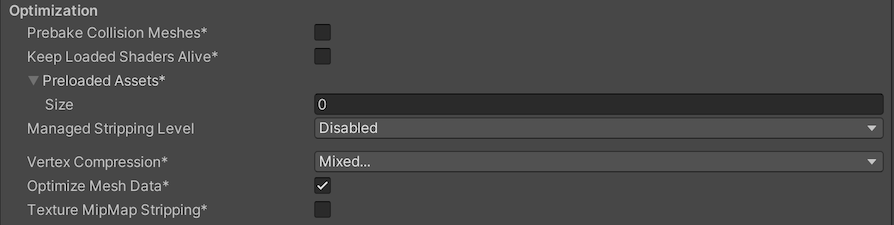
| 프로퍼티 | 설명 | |
|---|---|---|
| Prebake Collision Meshes | 빌드 시 충돌 데이터를 메시에 추가합니다. | |
| Preloaded Assets | 시작 시 로드할 플레이어의 에셋 배열을 설정합니다. 새 에셋을 추가하려면 Size 프로퍼티의 값을 늘린 다음, 표시되는 새 Element 상자에서 로드할 에셋에 대한 레퍼런스를 설정합니다. |
|
| Managed Stripping Level | Unity가 사용되지 않는 관리되는 (C#) 코드를 얼마나 적극적으로 제거할지 선택합니다. Unity가 앱을 빌드하면 Unity Linker 프로세스는 프로젝트가 사용하는 관리되는 DLL에서 사용되지 않은 코드를 제거할 수 있습니다. 코드를 제거하면 결과 실행 파일의 크기가 작아질 수 있지만, 사용 중인 코드가 제거될 수도 있습니다. 이러한 옵션과 IL2CPP를 사용한 바이트코드 제거에 대한 자세한 내용은 ManagedStrippingLevel을 참조하십시오. |
|
| Minimal | 클래스 라이브러리, UnityEngine, Windows Runtime 어셈블리를 제거하고 모든 기타 어셈블리를 복사하려면 이 옵션을 사용하십시오. | |
| Low | 연결할 수 없는 관리되는 코드를 제거하여 빌드 크기와 Mono/IL2CPP 빌드 시간을 줄입니다. | |
| Medium | UnityLinker를 실행하여 Low로 달성할 수 있는 수준 이상으로 코드 크기를 줄입니다. 커스텀 link.xml 파일 지원이 필요할 수 있으며, 일부 리플렉션 코드 경로가 동일하게 작동하지 않을 수 있습니다. | |
| High | UnityLinker가 최대한 많은 코드를 제거합니다. 이렇게 하면 코드 크기가 Medium으로 달성할 수 있는 수준 이상으로 줄어들지만 일부 메서드의 관리되는 코드 디버깅이 더 이상 작동하지 않을 수 있습니다. 커스텀 link.xml 파일 지원이 필요할 수 있으며, 일부 리플렉션 코드 경로가 동일하게 작동하지 않을 수 있습니다. | |
| Vertex Compression | 채널당 버텍스 압축을 설정합니다. 이는 프로젝트의 모든 메시에 영향을 줍니다. 일반적으로 버텍스 압축은 메모리의 메시 데이터 크기를 줄이고, 파일 크기를 줄이고, GPU 성능을 향상시키는 데 사용됩니다. 버텍스 압축 설정 방법과 이 설정의 제한에 대한 자세한 내용은 메시 데이터 압축을 참조하십시오. |
|
| Optimize Mesh Data | 사용되지 않는 버텍스 속성을 빌드에 사용된 메시에서 제거하려면 이 옵션을 활성화하십시오. 이 옵션은 메시에 있는 데이터 양을 줄여서 빌드 크기, 로딩 시간, 런타임 메모리 사용량을 줄이는 데 도움이 될 수 있습니다. 경고: 이 설정을 활성화한 경우 런타임 시 머티리얼이나 셰이더 설정을 변경하지 마십시오. 자세한 내용은 PlayerSettings.stripUnusedMeshComponents를 참조하십시오. |
|
| Texture MipMap Stripping | 모든 플랫폼에 대해 밉맵 스트리핑을 활성화합니다. 빌드 시 사용되지 않는 밉맵을 텍스처에서 제거합니다. Unity는 밉맵의 값을 현재 플랫폼에 대한 품질 설정과 비교하여 사용되지 않는 밉맵을 판단합니다. 밉맵 값이 현재 플랫폼에 대한 모든 품질 설정 값에서 벗어나는 경우, Unity는 빌드 시 이러한 밉맵을 빌드에서 제거합니다. QualitySettings.masterTextureLimit가 제거된 밉맵 값으로 설정된 경우, Unity는 제거되지 않은 밉맵 값에 최대한 가깝게 값을 설정합니다. |
|
스택 추적
각 로그 타입에 해당하는 옵션을 활성화하여 원하는 로깅 타입을 선택합니다.
| 프로퍼티 | 설명 |
|---|---|
| 없음 | 어떤 로그도 기록하지 않습니다. |
| ScriptOnly | 스크립트를 실행할 때만 로그합니다. |
| Full | 항상 로그합니다. |
자세한 내용은 스택 추적 로깅을 참조하십시오.
레거시
| 프로퍼티 | 기능 |
|---|---|
| Clamp BlendShapes (Deprecated) | SkinnedMeshRenderers의 블렌드 셰이프 가중치 범위를 고정하려면 이 옵션을 활성화합니다. |
| Capture Startup Logs | 필요한 경우 로깅 패키지에서 처리할 수 있도록 시작 로그 출력을 유지하려면 이 옵션을 활성화합니다. |